Cómo volver a habilitar pestañas de Chrome en Lollipop - personalización de Android
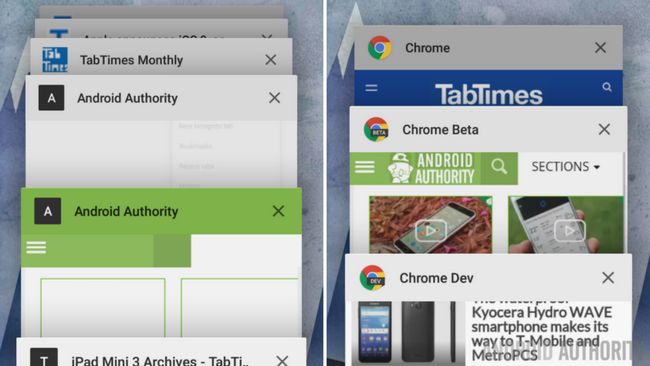
Espero que la semana de la última Personalización de Android puesto ha ayudado a mantener sus datos seguros, caminando a través de la instalación para copias de seguridad automáticas de los SMS y más. Vamos a mantener las cosas ligeras esta semana también, para aquellos de ustedes que están utilizando Chrome en el nuevo Lollipop Android, esta es la forma de volver a habilitar Cromo pestañas, en lugar de tratar a cada pestaña como una nueva entrada en la lista de aplicaciones recientes.
Recuerde que este es un breve tutorial para Chupete usuarios, y que muchos de ustedes consideran que es un tema principiantes.
Antes de comenzar
No se requieren aplicaciones de hoy, siempre que disponga de un dispositivo Android 5+ Lollipop y el navegador web Chrome instalado. Somos simplemente sumergirse en el menú de configuración de Chrome hoy.
Vuelva a habilitar pestañas de Chrome en Lollipop
Aquí es lo que pasa, estás plunking junto disfrutando tus mensajes favoritos Autoridad Android en su teléfono Android o tableta favorita, cuando te encuentras con algo que merece que se abrirá en una nueva pestaña. Adelante, pulsación larga en el enlace para obtener la opción de abrirlo en una de varias maneras distintas de la misma pestaña, y al igual que, de haber creado lo que muchos Chupete los usuarios consideran que es un problema. Sus pestañas ya no son tratados como una aplicación en la lista de aplicaciones recientes, en cambio, cada nueva pestaña actúa como su propia entrada.
Para muchos de nosotros, que cada pestaña como una entrada de la lista reciente separada es algo resbaladizo, acelerando dramáticamente nuestra navegación dispositivo. Si no te gusta esto, y me gustaría Chrome para ser una sola entrada de la lista reciente, sin importar su conteo pestaña abierta, lo sigue, le mostraremos qué hacer.
Desde dentro de casi cualquier lugar dentro de Chrome, aprovechar los tres puntos icono del menú.
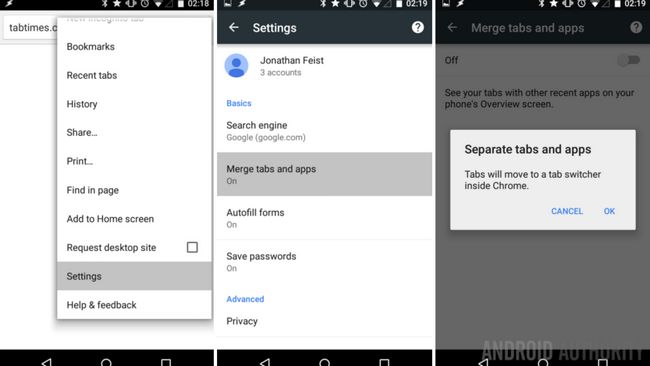
Escoger Ajustes.
Toque en Combinar pestañas y aplicaciones.
Gire la opción apagado.
Se le pedirá que confirme que desea que sus fichas para ser controlados a través de Chrome y no por el menú de aplicaciones recientes. Grifo Aceptar para confirmar.
Chrome reiniciar ahora, sólo le dan un momento para volver con la ficha más reciente que estaba utilizando.
Ahora verá un pequeño icono cuadrado en la esquina superior derecha, espero que me resulta familiar, es el recuento de Tab Chrome antes Lollipop.
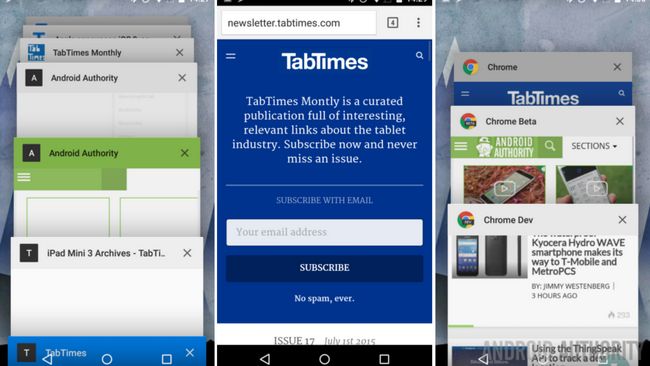
Que sigue
No jugar con la configuración, es posible que el nuevo enfoque de Google en Android Lollipop es la herramienta que ha estado necesitando. Si no te gusta el nuevo enfoque de Google, ahora tiene las habilidades para volver a lo que usted se sienta cómodo.
Esta configuración existe independientemente de Cromo, Chrome Beta y Cromo Dev. Asegúrese de averiguar quién es quién y que desea tomar ventaja de las nuevas características de administración de ficha.
La próxima semana
Esperamos que ahora tienen un limpiador Más reciente lista gracias a este sencillo Personalización de Android en Chrome en Lollipop. La semana que viene vamos a seguir con Chrome, ¿cómo te gustaría ahorrar algunos datos móviles con una configuración simple?
¿Te gusta el nuevo enfoque de Google de tener todas las pestañas de Chrome abierto en la lista de aplicaciones recientes, o ya lo apagó utilizando los pasos anteriores?


![[APK Descargar] cromo v40 Goes Estable, incluye nuevas Bookmark Manager, Lollipop Fusionado aquí FIX, insectos aplastados [APK Descargar] cromo v40 Goes Estable, incluye nuevas Bookmark Manager, Lollipop Fusionado aquí FIX, insectos aplastados](https://androidspan.ru/uploads/blockpro/65x50/2015-11/65x50_crop_[apk-download-chrome-v40-goes-stable-includes-new_1.jpg)

![Chrome para Android actualizado a la versión 41 Con Pull-To-Refresh Funcionalidad [APK Descargar] Chrome para Android actualizado a la versión 41 Con Pull-To-Refresh Funcionalidad [APK Descargar]](https://androidspan.ru/uploads/blockpro/65x50/2015-11/65x50_crop_chrome-for-android-updated-to-version-41-with-pull_1.jpg)
